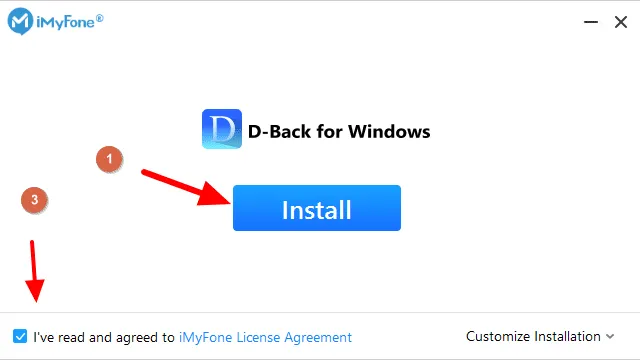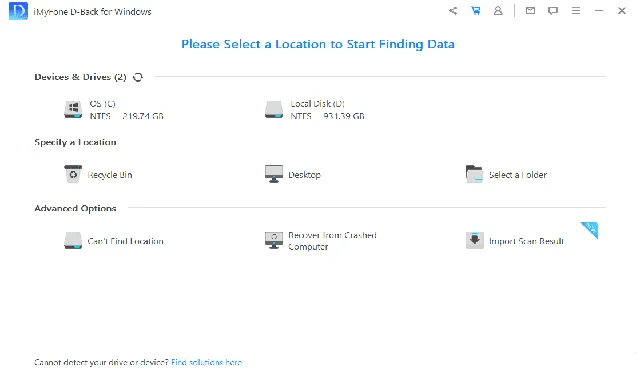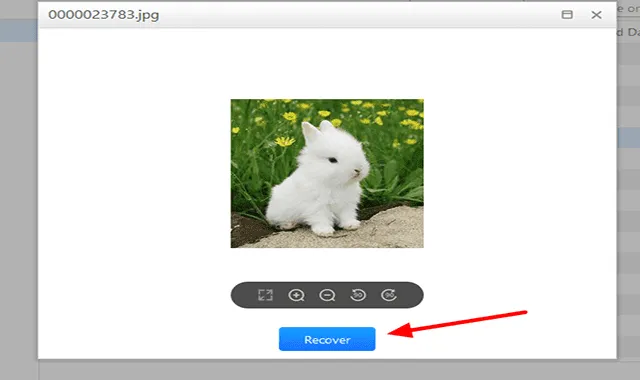كيفية استرداد البيانات المفقودة لجهاز الكمبيوتر الذي يعمل بنظام Windows 10/11
 |
| استرداد البيانات المفقودة من ويندوز |
هل حصلت لديك بعض المشاكل على جهاز الكمبيوتر الويندوز الخاص بك؟ وفقدت بياناتك وملفاتك من الصور والفيديوهات والمستندات وغيرها من البيانات الضرورية، ففي هذا المقال سنتعرف على مجموعة من الخطوات العملية التي تتيح لك استرداد البيانات المفقودة لجهاز الكمبيوتر الذي يعمل بنظام Windows 10/11.
ما الذي يسبب حذف الملفات من جهاز الحاسوب؟
فقدان البيانات بشكل مفاجئ على أجهزة الكمبيوتر من المشاكل التي تحصل لدى الكثيرين وتتعدد أسباب وقوعها وفي بعض الأحيان من الصعب التعرف عليها، ولكن بشكل عام إليك مجموعة من الأسباب التي تؤدي إلى فقدان بيانات الحاسوب الذي يعمل بنظام ويندوز 10 و11:
- أخطاء المستخدم: في الكثير من الأحيان يكون سبب إزالة ملفات الجهاز ناتج من المستخدم نفسه، فمن المرجح أن ترتكب بعض الأخطاء وبنفسك والتي تؤدي إلى إزالة الملفات والبيانات من جهاز حاسوبك.
- مشكلات نظام التشغيل: أيضًا في بعض الأحيان تكون هناك بعض المشكلات في نظام التشغيل الخاص بجهاز الحاسوب، فمن الممكّن أن يتسبب خطأ في نظام التشغيل أو في أحد البرامج إلى إزالة ملفات الكمبيوتر.
- تعطل الكمبيوتر: مشكلات العتاد ومكونات جهاز الكمبيوتر أيضًا لديها ضلع في وقوع هذا النوع من المشاكل وخصوصًا عند تعرض قرص التخزين إلى تلف مفاجئ. ففي هذه الحالة لن يكون من المتاح لك كمستخدم الوصول إلى ملفاتك المخزنة.
- الفيروسات: إذا كُنت لا تهتم بتأمين كمبيوترك من البرامج الضارة والفيروسات ففي الكثير من الأحيان سيكون معرض لفقدان البيانات. فعلى سبيل المثال عند تحميل برامج أو ملفات من مواقع غير موثوق بها.
- أخطاء التحديث: عند الترقية من نظام تشغيل إلى نظام أعلى قد يتسبب هذا أيضًا في فقدان الملفات من على جهاز الكمبيوتر، لأنه أحيانًا تحصل بعض المشاكل في عملية الترقية.
إقراء أيضاً: كيف ارجع تحديث الايفون للإصدار الاقدم بعد التحديث
طريقة استرداد البيانات المفقودة لجهاز الكمبيوتر الذي يعمل بنظام Windows 10/11
الآن، بعد التعرف على الأسباب التي تؤدي إلى فقدان ملفاتك وبياناتك في الخطوة التالية سيتوجب عليها الشروع في التعرف على الطريقة التي تتيح لك استرداد البيانات المفقودة لجهاز الكمبيوتر وبطريقة سهلة وسلسة للغاية عبر استخدام برنامج D-Back for Windows، وذلك من عبر الخطوات التالية:
- أولًا، تحميل البرنامج على جهاز الكمبيوتر وتثبيته
من أجل استخدام البرنامج لاسترداد الملفات من جهاز الكمبيوتر، من الواجب عليك تحميله وتثبيته، وذلك من خلال:
- التوجه إلى موقع تحميل البرنامج هنا.
- ستظهر لك نافذة تحميل البرنامج ما عليك إلا النقر على خيار التحميل الآن.
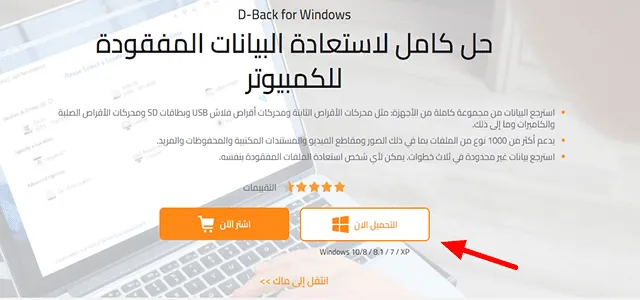 |
| تحميل البرنامج |
- من بعد تحميل البرنامج ستكون الخطوة التالية هي تثبيته على جهاز الكمبيوتر الخاص بك، عبر النقر على خيار Install ومن ثم وافق على شروط الاستخدام.
- عليك الإنتظار حتى تتم عملية تثبيت البرنامج من أجل البدء في استرداد البيانات المفقودة لجهاز الكمبيوتر.
- من بعد ذلك، انقر على Start Now.
- ثانيًا، البدء في استرداد البيانات
بعد تحميل البرنامج وتثبيته مباشرة على جهاز الحاسوب الخاص بك، سيكون لديك الفرصة لاستخدامه من أجل استرجاع الملفات المحذوفة من الكمبيوتر وذلك عبر الشروع في الخطوات التالية:
- توجه إلى واجهة المستخدم الخاصة بالبرنامج.
- تظهر لك مجموعة من الخيارات التي هي في الأصل مواقع الملفات المحذوفة، مع خيارات أخرى في حال ليس لديك موقع معلوم للملفات، على سبيل المثال سلة المهملات أو أحد أقراص الكمبيوتر أو ملف معين أو حتى من الكمبيوتر المتعطل.
- بعد تحديد الملف أو القرص المراد استعادة ملفاتك يشرع البرنامج في الفحص والبحث عن الملفات المُزالة، وبإمكانك مراقبة عملية التقدم في عملية الاسترداد أو الفحص عبر الشريط العلوي. مع إمكانية توقيفه بشكل مؤقت أو نهائيًا.
- في الخطوة التالية سيقوم البرنامج باستعراض الملفات التي تم استردادها من جهاز الكمبيوتر، حيث سيكون لديك الفرصة لمعاينتها أو استعراضها قبل استرجاعها وذلك للصور وملفات الـ pdf ملفات Word وملفات Excel.
- في نفس الوقت يوفر لك خيار من أجل تقسيم الملفات وتنظيمها على حسب النوع مثل الصور ومقاطع الفيديو والمستندات والأغاني، وأيضًا مع تتبع مسار الملفات الذي كانت متواجدة فيه سابقًا.
- ومن أجل استرداد البيانات المفقودة لجهاز الكمبيوتر، ما عليك إلا النقر على خيار Recover.
- وفي حال كُنت تريد استرجاع كافة الملفات بنقرة واحدة، ففي هذه الحالة عليك التحديد على خيار كل ملف على الجانب الأيمن وانقر على Recover. ومن ثم حدّد الملف الذي تريد حفظ الملفات المسترجعة فيه. ودائمًا من المفضل أن يكون ملف جديد مختلف عن الملف الذي حُذفت منه الملفات.
 |
| استرجاع كافة الملفات بنقرة واحدة |
طريقة استرداد البيانات المفقودة لجهاز الكمبيوتر من سلة المحذوفات
في الكثير من الأحيان تزيل بعض الملفات من جهاز الكمبيوتر الخاص بك، ومن ثم أيضًا تُزال من سلة المحذوفات. لكن هناك طريقة تتيح لك استعادة ملفات محذوفة ومن خلال نفس البرنامج الذي تعرفنا عليه سابقًا وهو برنامج D-Back for Windows، فكل ما عليك القيام به:
- تشغيل البرنامج على جهاز الكمبيوتر.
- انقر على Recycle Bin.
 |
| استرداد ملفات الكمبيوتر المعطل |
من بعد ذلك، سيبدأ البرنامج في مسح الملفات المحذوفة من سلة المهملات بشكل تلقائي.
 |
| بدء مسح البيانات |
كيفية استرداد البيانات المفقودة لجهاز الكمبيوتر معطل
أيضًا إذا كان جهاز الكمبيوتر تعرض إلى عطل أدى إلى إزالة الملفات والبيانات منه، فبإمكانك استرجاعها بكل سهولة وبجودتها الأصلية، لكنتك في هذه الحالة ستحتاج إلى جهاز كمبيوتر آخر يعمل ومحرك أقراص USB فارغ أو قرص CD ومن ثم الشروع في:
- ثبت برنامج D-Back for Windows على الكمبيوتر الذي يعمل.
- انقر على خيار Recover from Crashed Computer.
 |
| ملفات الكمبيوتر المعطل |
- في النافذة التالية حدّد على الفلاش أو القرص الذي ادخلته، والجدير بالإشارة أنه سيتم حذف البيانات الموجودة في القرص وتثبيت برنامج وانقر على Create. سيمكنك هذا الخيار من استرجاع الملفات المحذوفة من USB والفلاشة الخارجية ايضاً.
الخطوة التالية تتمثل في تشغيل الكمبيوتر المعطل عبر الخطوات التالية:
- عدّل على إعدادات الـ BIOS من أجل تشغيل الفلاش أو القرص.
- قم بتوصيل الفلاش أو القرص بالكمبيوتر.
- شغل جهاز الكمبيوتر أو أعد تشغيله.
بعد تشغيل الكمبيوتر المعطل سيكون لديك الفرصة لاسترداد البيانات المفقودة عبر نفس الخطوات التي تعرفنا عليها سابقًا.
الخاتمة
لقد كانت هذه طريقة استرداد البيانات المفقودة لجهاز الكمبيوتر الذي يعمل بنظام Windows 10/11، والجدير بالإشارة أن برنامج iMyFone D-Back for Windows الذي استخدمناه سابقًا يوفر خطة مدفوعة للحصول على المزيد من الميزات.
*****************************